Огляд інструментів пошуку та видалення дублікатів у Google Таблицях
У Google Таблицях існують прості та ефективні методи, які допомагають знаходити та обробляти повторювані дані. Основними інструментами для цього є функція COUNTIF та інструмент очищення даних.
Про можливості Google Таблиць
Google Таблиці – це безкоштовний хмарний сервіс для створення та редагування електронних таблиць. Він є частиною пакету Google Workspace і є альтернативою Microsoft Office. Цей інструмент дозволяє користувачам не тільки організовувати та зберігати дані, але й виконувати обчислення та аналіз.
Google Таблиці входять до складу Google Docs, поряд із Google Drive та Google Slides. Головною перевагою Google Таблиць є можливість спільної роботи в режимі реального часу, що відрізняє їх від Excel.
Інтуїтивно зрозумілий інтерфейс та набір інструментів Google Таблиць значно спрощують створення баз даних. Це підвищує продуктивність та заощаджує час користувачів, оскільки структура, що базується на хмарі, усуває ризик втрати важливої інформації.
Google Таблиці доступні на різних операційних системах (настільних і мобільних), що робить їх популярним інструментом для роботи з електронними таблицями та базами даних.
Як Google Таблиці спрощують створення баз даних
Створення баз даних традиційно було складним та трудомістким процесом. Завдяки сучасним технологіям, зокрема Google Таблицям, цей процес став значно простішим. Платформа надає можливість додавати діаграми, формули та зображення.
Багато компаній віддають перевагу Google Таблицям для керування та зберігання даних у реальному часі, замість дорогих систем, таких як PostgreSQL, MySQL, або SQL Server. Google Таблиці особливо зручні для роботи з малими наборами даних.
Хоча Google Таблиці не є повноцінною системою керування базами даних, вони чудово підходять для малих підприємств і проектів для ефективного керування фінансами.
Платформа пропонує безкоштовні розширені функції, такі як API Google Таблиць, скрипти додатків, тригери форм, тригери за часом та ImportXML. Користувачі можуть з’єднуватися з різними базами даних через службу JDBC у скриптах додатків.
Застосування Google Таблиць дозволяє компаніям зменшити витрати на різні продукти для керування даними.
Негативний вплив дублікатів у базі даних
Повторювані значення можуть негативно впливати на аналіз та звітність. У деяких випадках вони можуть спотворити дані, що призведе до невірних висновків. Також, дублікати можуть ускладнити використання та розуміння даних.
Важливо усвідомлювати потенційний негативний вплив дублікатів та вживати заходів для їх запобігання або мінімізації.
Виділення дублікатів в одному стовпці
Розглянемо методи ідентифікації та усунення дублікатів у Google Таблицях.
Загальна формула для виділення дублікатів виглядає так:
=COUNTIF(діапазон, критерій)
Інструкція використання:
- Перейдіть до меню “Формат” та виберіть “Умовне форматування”.
- У панелі, що з’явиться праворуч, визначте діапазон комірок, де потрібно виділити дублікати.
- У розділі “Правила форматування” виберіть “Користувацька формула”.
- Введіть формулу:
=COUNTIF($G$6:$G$14,G6)>1. Замініть “G” на потрібний стовпець. - Натисніть “Готово”. Дублікати будуть виділені.
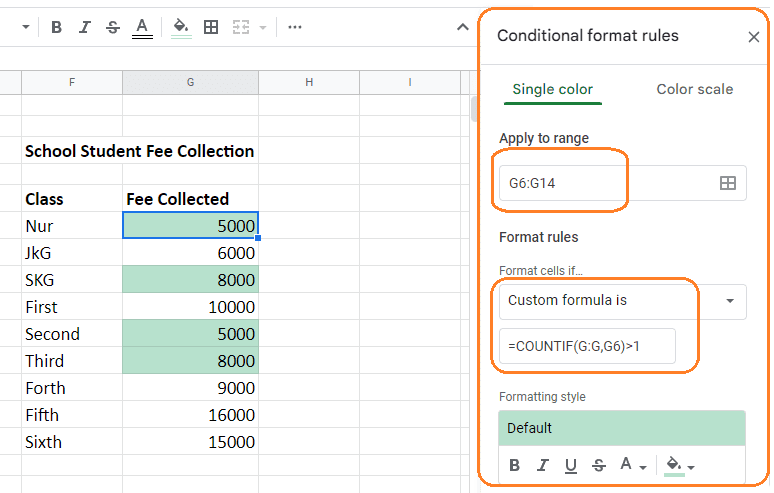
Ви можете налаштувати колір виділення в параметрах умовного форматування.
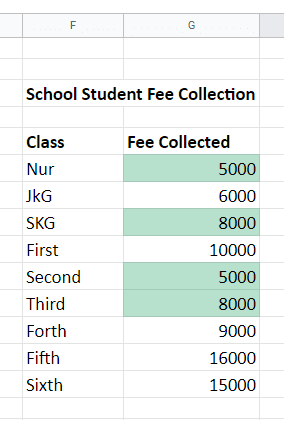
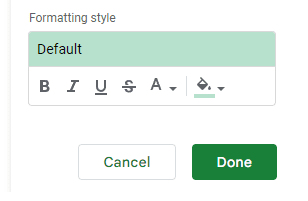
Виділення дублікатів у кількох стовпцях
Процедура така сама, як і вище, за винятком формули та діапазону клітинок.
Інструкція:
- Перейдіть до “Умовне форматування” у меню “Формат”.
- Вкажіть діапазон клітинок у розділі “Застосувати до діапазону”.
- У розділі “Правила форматування” використайте формулу:
=COUNTIF($F$6:$I$8,F6)>1, де F6:I8 діапазон, де шукаєте дублікати.
Дублікати у чотирьох стовпцях буде виділено.
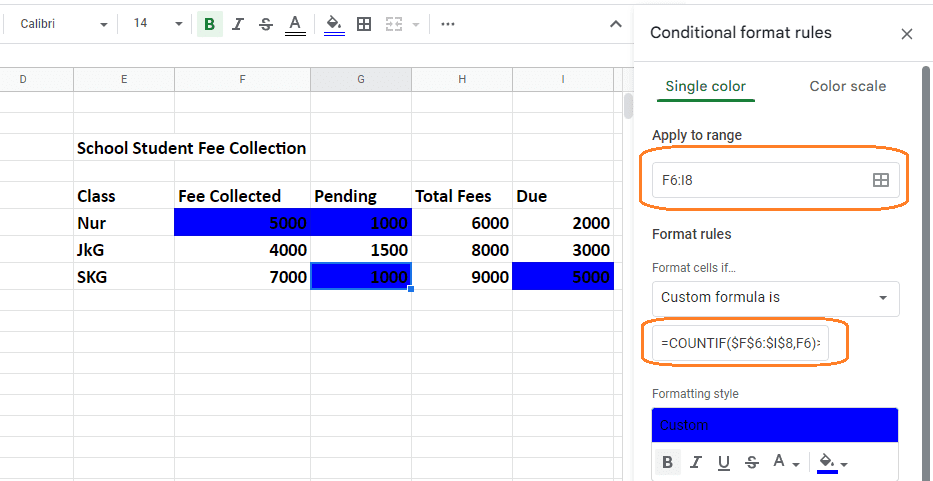
Виділення дублікатів у рядках
Ідентифікація дублікатів у рядках дещо відрізняється від виділення дублікатів стовпців.
Інструкція:
- Вкажіть діапазон клітинок, у частині “Застосувати до діапазону”.
- В розділі “Спеціальна формула” введіть:
=COUNTIF(ARRAYFORMULA($A$3:$A$10&$B$3:$B$10&$C$3:$C$10),$A3&$B3&$C3)>1, де A3:C10 діапазон рядків.
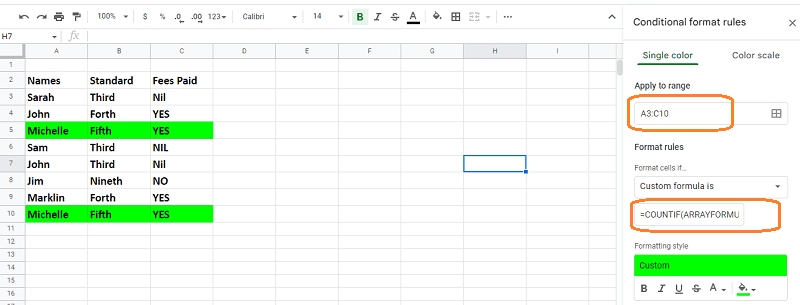
Виділення дублікатів за певними критеріями
Щоб виділити дублікати на основі певних критеріїв, використовуйте оператор зірочки (“*”) для зв’язування діапазонів.
Синтаксис формули:
=(COUNTIF(Range,Criteria)>1) * (New Condition) )
Приклад: виділити всі дублікати рядків, залишаючи перший запис недоторканим.
Формула для цієї умови виглядає так:
=COUNTIF(ArrayFormula($A$3:$A3&$B$3:$B3&$C$3:$C3),$A3&$B3&$C3)>1
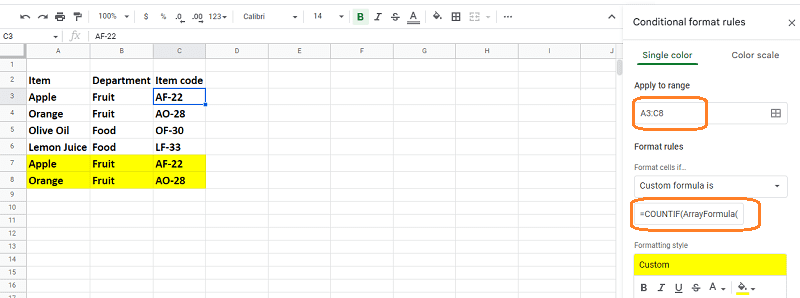
Швидкий спосіб видалення дублікатів
Інструкція:
- Виділіть стовпець або базу даних.
- Перейдіть до меню “Дані” та виберіть “Очищення даних”.
- Натисніть “Видалити дублікати”.
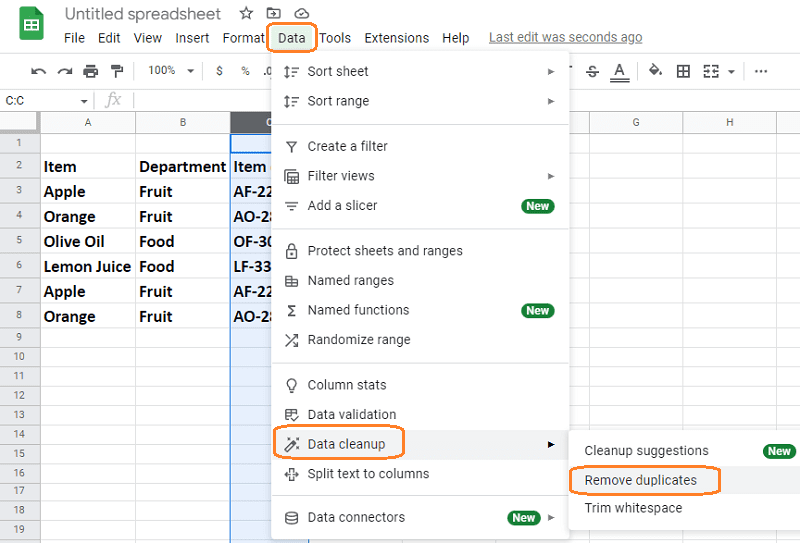
З’явиться вікно з можливістю вибору опцій. Якщо ваш аркуш має рядок заголовка, поставте прапорець “Дані як рядок заголовка”.
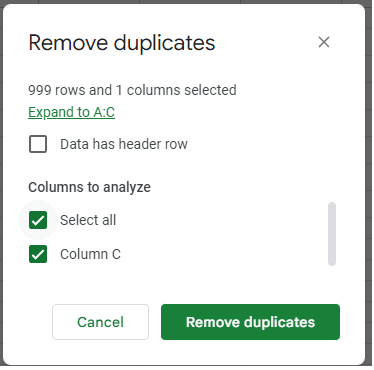
Натисніть “Видалити дублікати”, щоб завершити процес. Дублікати буде видалено, і ви побачите повідомлення про результат.
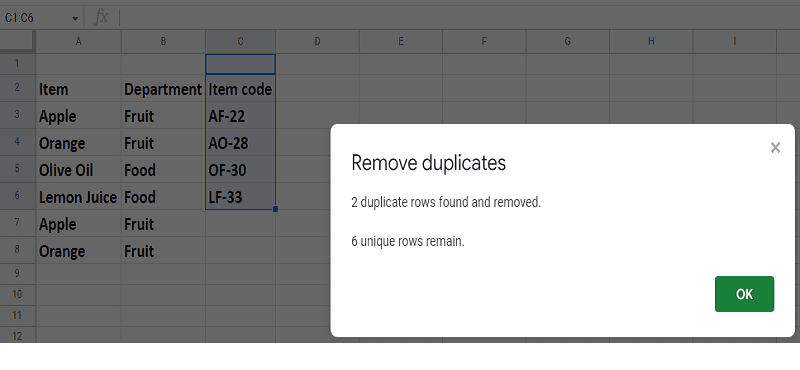
Створення унікального списку
Щоб створити унікальний список з бази даних, використовуйте наступну формулу:
=unique(діапазон початку:діапазон кінця)
Вкажіть діапазон клітинок, з яких потрібно отримати унікальні дані.
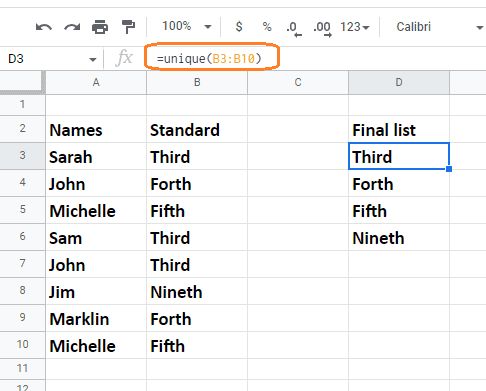
Видалення зайвих пробілів
Інструкція:
- Виберіть стовпець або набір даних з додатковими пробілами.
- Перейдіть до меню “Дані” та виберіть “Очищення даних”.
- Натисніть “Обрізати пробіли”.
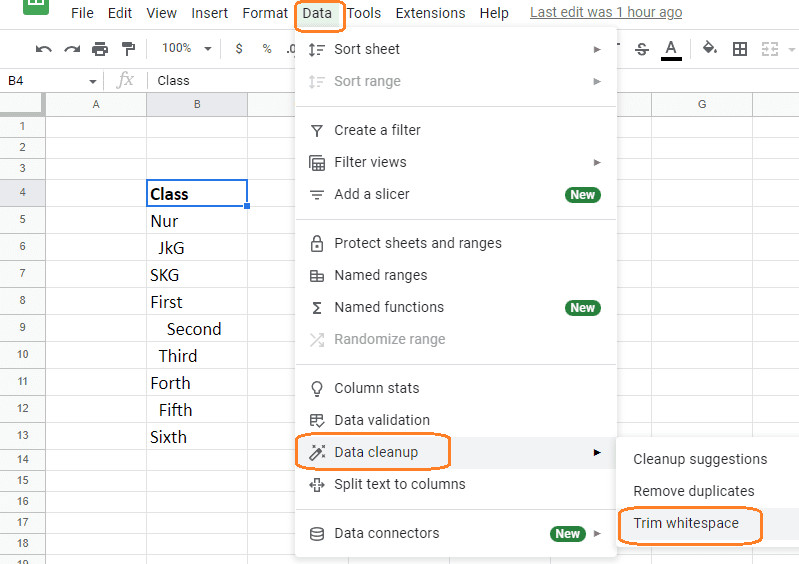
Додаткові пробіли будуть видалені.

Висновок
Повторення даних може призвести до проблем та помилок. Якщо аркуш невеликий, дублікати можна знайти вручну, але якщо аркуш великий, це займе багато часу та може призвести до помилок.
Описані вище методи допоможуть швидко і ефективно виявити та видалити дублікати у вашому документі Google.
Для подальшого ознайомлення ви можете переглянути шпаргалку з частими запитаннями щодо Google Таблиць.